以Lenovo S41-70笔记本电脑为例:
1、电脑关机状态下,按下一键恢复按键。目前销售的联想笔记本电脑中,一键恢复按键多在电脑右侧(或左侧)以凹陷孔形式出现,建议使用捅针(或牙签、曲别针等)按此按键,下图所示为S41-70笔记本的右侧面:

2、然后电脑会开机启动,屏幕出现菜单列表,使用键盘↑↓方向键选择“BIOS Setup”选项,并按下Enter回车键,即可进入BIOS,如图:
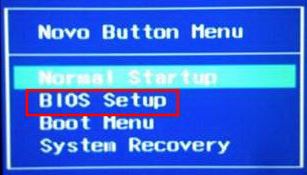
3、进入BIOS后,移动到第二个选项,“Configuration”,找到“Hotkey Mode”热键模式选项,默认为“Enable”开启状态,即F1-F12为媒体功能;
若希望将F1-F12切换为传统功能,使用键盘↑↓方向键选择到“Hotkey Mode”热键模式选项按下Enter回车键,切换为"Disable"关闭模式即可,如下图:
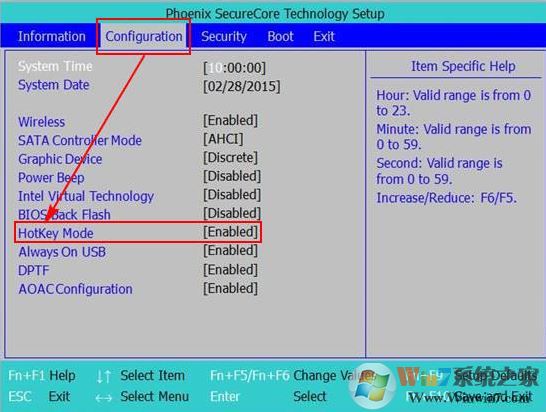
4、最后按下键盘Fn+F10键(或F10键),在弹出的提示框中使用方向键选择“Yes”并按下Enter回车键即可保存并退出BIOS设置。这时,你可在进入Windows系统后,重新测试F1-F12的热键功能是否符合您的需要。
注意:部分Lenovo(Ideapad)笔记本电脑BIOS中无“Hotkey Mode”热键模式切换开关
(1)若您使用的是以下机型,请联系联想服务站,由工程师帮您调试。
Lenovo G400/G500/G490/G405/G505/G405S/G505S/G400S/G500S
Erazer Z505/Z400/Z500/Z501
(2)若您使用的既不是以上机型,且BIOS中也无“Hotkey Mode”热键模式切换开关(如下图),那么要使用传统功能,建议外接传统USB键盘使用。

以上便是winwin7给大家分享介绍的win10笔记本F2快捷键不能重命名文件名的解决方法~